
时间:2021-07-09 04:15:05 来源:www.win10xitong.com 作者:win10
我们的电脑都安装的是windows系统来进行办公或者娱乐,有时候会遇到一些比如win10系统提高开机速度操作方法的问题。即使是平时能够自己动手能解决很多其他问题的网友要是面对win10系统提高开机速度操作方法也可能不知道怎么解决。先休息一下后我们就一起来动手解决win10系统提高开机速度操作方法的问题。我们在查阅很多资料后,确定这样的步骤可以解决:1、打开电脑,点击桌面最左下角的开始按钮,然后点击"设置";:2、进入设置,然后点击第一个"系统"按钮就可以解决了,接下来,我们就和小编共同来一步一步看看win10系统提高开机速度操作方法的具体解决手法。
操作流程:1。打开电脑,点击桌面左下角的开始按钮,然后点击‘设置’;如图所示:
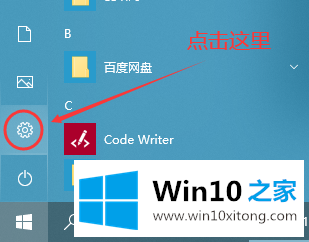
2.输入设置,然后单击第一个“系统”按钮;如图所示:
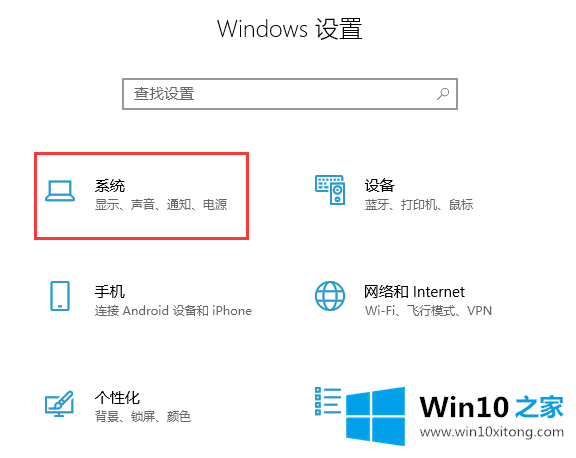
3.然后点击左侧导航中的“电影和睡眠”,再点击右侧的“其他电源设置”按钮;如图所示:
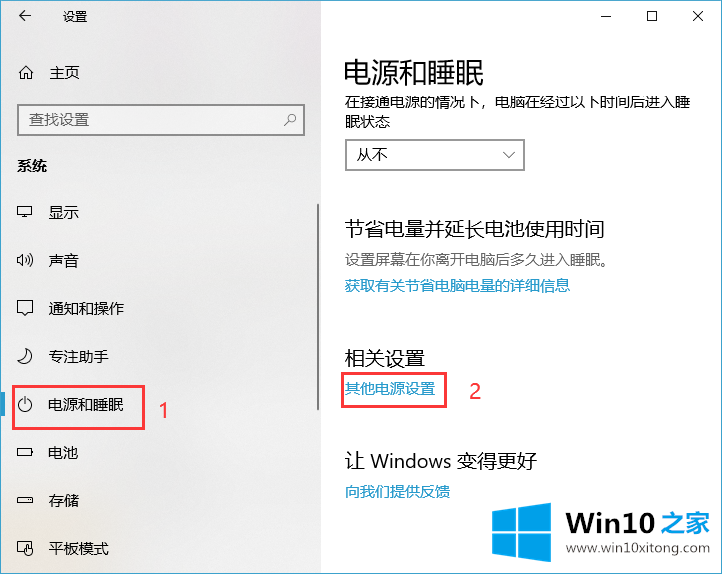
4.点击按钮“选择电源按钮的功能”;如图: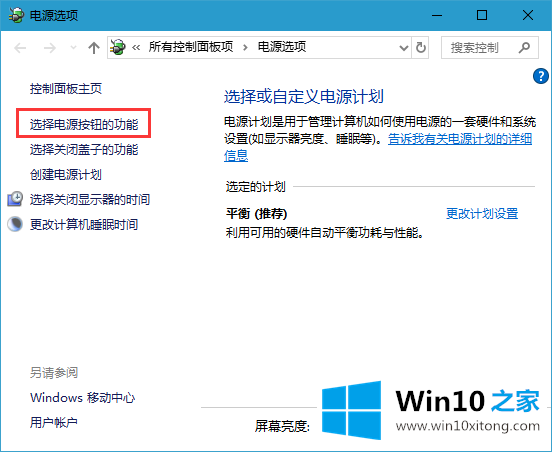
5.然后单击“更改当前不可用的设置”选项;如图: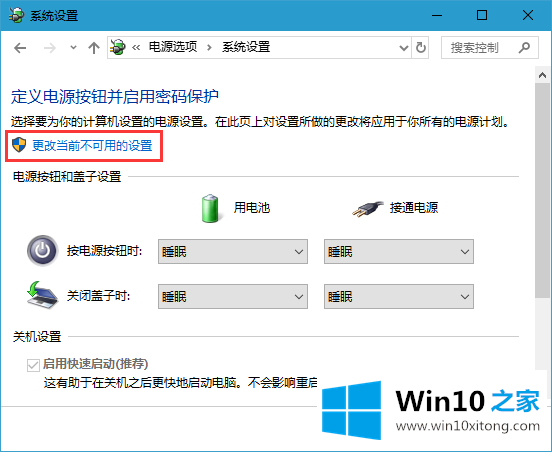
6.找到关机设置栏,勾选第一个“启用快速启动(推荐)”的前面,点击保存修改按钮,一键提高电脑启动速度。如图: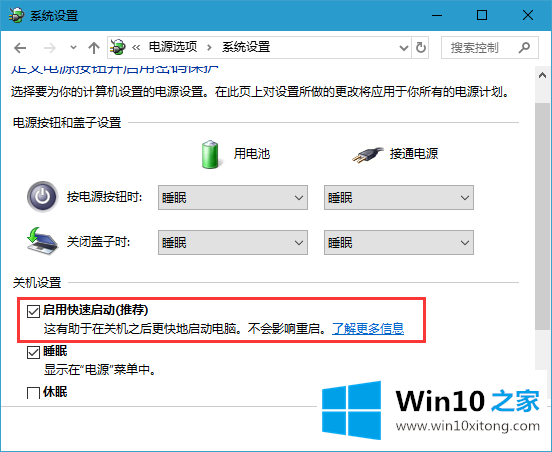
对大家造成困扰的win10系统提高开机速度操作方法问题是不是根据本文提供的方法得以解决了呢?我们很感谢各位对我们网站的关注,希望上面的文章对大家能够有所帮助。
下一篇:没有了